Advertentie
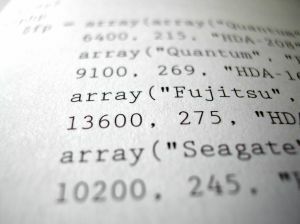 Onlangs ben ik behoorlijk geobsedeerd geraakt door computerautomatisering. Na het schrijven van een recent artikel over Windows Scripting met VB-script Better Than Batch: A Windows Scripting Host Tutorial Lees verder (een programmeertaal waar ik van hou), ben ik begonnen met het verkennen van verschillende manieren waarop mensen hun computer slimmer kunnen maken door middel van scripts.
Onlangs ben ik behoorlijk geobsedeerd geraakt door computerautomatisering. Na het schrijven van een recent artikel over Windows Scripting met VB-script Better Than Batch: A Windows Scripting Host Tutorial Lees verder (een programmeertaal waar ik van hou), ben ik begonnen met het verkennen van verschillende manieren waarop mensen hun computer slimmer kunnen maken door middel van scripts.
Een veelvoorkomend iets dat veel mensen doen om hun identiteit te beschermen wanneer ze bepaalde websites bezoeken of terwijl ze op internet werken terwijl ze niet thuis zijn, is het gebruik van proxyservers. Anonieme proxyservers zullen uw echte IP verbergen, wat handig is als u om welke reden dan ook van bepaalde forums of websites bent verbannen, maar mensen gebruiken ook proxyservers om zakelijke redenen.
Wanneer u op kantoor bent, wilt u misschien de interne proxyservers van uw bedrijf gebruiken om toegang te krijgen tot de Internet, maar terwijl u aan het roamen bent of thuis, wilt u gewoon dat uw computer automatisch proxy detecteert instellingen.
Waar een proxyserver is geconfigureerd
Voordat we ingaan op de manieren waarop u uw computer kunt automatiseren door middel van scripting, laten we eerst de handmatige manier bekijken waarop mensen dit zouden moeten doen. De meeste mensen weten hoe configureer hun LAN-instellingen Hoe u de snelheid van uw thuisnetwerk kunt testen (en de resultaten kunt ontcijferen)Denk je dat je internet niet snel genoeg is? Het probleem ligt mogelijk niet bij uw ISP! Hier leest u hoe u thuis een netwerksnelheidstest kunt uitvoeren. Lees verder - het is een van de eerste dingen die u moet controleren als u ooit problemen met de internetverbinding ondervindt. Meestal wilt u dat uw proxy-instellingen zijn ingesteld op 'Automatisch instellingen detecteren"Wanneer je thuis of op een openbare hotspot bent.
Op het werk moet u echter een proxyserver instellen. Dit doe je binnen "Interneteigenschappen”In het configuratiescherm door te klikken op de“LAN instellingen"Knop.
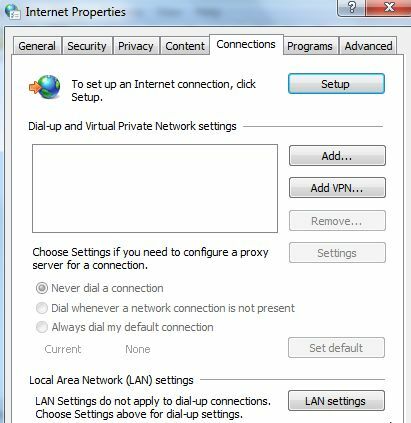
In het dialoogvenster met netwerkinstellingen ziet u de twee instellingen: u heeft een proxyserver ingeschakeld of u heeft deze niet. Dit is de instelling die u wilt wijzigen wanneer u overschakelt van uw thuisnetwerk naar een werknetwerk, of als u wilt overschakelen naar draaien onder een "verhulde" anonieme IP-server.
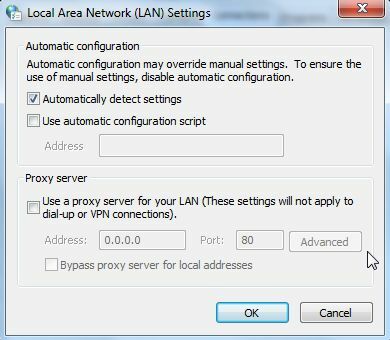
U kunt deze instellingen ook vinden in uw register (klik op Rennen en typ "regedit“), En dit is wat u wilt dat uw scripts bewerken. Door de registerinstellingen te wijzigen, verandert u in wezen die instellingen in het venster LAN-instellingen.
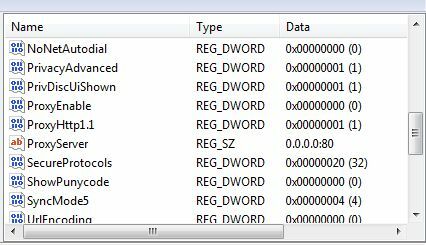
Wat we echt willen doen, is die instellingen alleen wijzigen wanneer en waar u dat echt wilt. Er zijn drie scenario's die ik ga behandelen, en je kunt de code kopiëren en plakken om deze naar wens aan te passen. U kunt het script in uw opstartmap plaatsen zodat het wordt gestart wanneer u uw computer opstart, of u kunt de scripts gewoon uitvoeren wanneer u wilt dat uw computer automatisch het juiste IP-adres instelt instellingen.
De drie scenario's waarvoor ik scripts ga leveren, zijn de volgende.
- Vraag de gebruiker of ze al dan niet een anonieme proxy willen gebruiken voor internettoegang.
- Vraag de gebruiker om de naam in te voeren van de proxyserver die hij wil gebruiken.
- Controleer automatisch of je thuis bent of niet en stel de juiste proxyserverinstellingen in.
Het leuke van Windows Scripting Host is dat elk van deze opties niet zo moeilijk is.
Vraag de gebruiker om een proxyserver in te schakelen
Dit script geeft een berichtvenster weer met de vraag of de gebruiker al dan niet een proxyserver wil gebruiken. Zo ja, dan zal het script proxyservers inschakelen en een hard-coded anonieme proxyserver invullen. U kunt het script aanpassen om uw favoriete anonieme proxy te gebruiken.
Zo ziet het script eruit.
Wanneer u het uitvoert, ziet de gebruiker de volgende prompt.
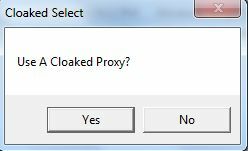
Een "Ja" laadt de anonieme proxy als uw proxyserver en stelt "ProxyEnable" in op 1. Een "Nee" stelt de proxy in op standaard alle nullen en schakelt de proxy-instelling uit.
Vraag gebruiker om proxy te typen
De andere benadering is om de gebruiker te vragen welke server hij precies wil gebruiken. Dit biedt de flexibiliteit om de proxyserver constant te wijzigen zonder dat het script zelf hoeft te worden bewerkt. U kunt dit doen door de opdracht "MsgBox" te wijzigen in een "InputBox".
Wanneer u dit opslaat als een .wsf-bestand en het uitvoert, verschijnt het volgende venster.
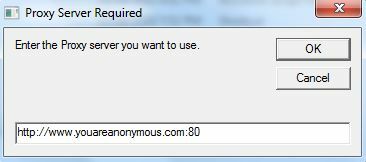
Typ gewoon de proxyserver van uw voorkeur in, klik op OK en uw internetinstellingen worden automatisch bijgewerkt.
Stel proxy-instellingen in op basis van locatie
Dit volgende script is iets flexibeler, dus het is ook iets langer. Maar wat het kan doen, is uw huidige IP-adres controleren en als het binnen het bereik is dat u verwacht wanneer u zich op uw thuis-ISP bevindt, wordt het uitgeschakeld met behulp van een proxyserver. Als het ziet dat u zich niet op uw typische thuis-IP-domein bevindt, configureert het automatisch uw internet met een proxyserver die u in het script kunt coderen.
Zo ziet het script eruit.
U stelt dit in om te worden uitgevoerd bij het opstarten en de computer zal indien nodig automatisch de internetinstellingen configureren. Het programma laat je elke keer je huidige IP zien - als je dat niet wilt, verwijder dan gewoon het "WPScript. Echo ”lijn. Wanneer ik het hier thuis gebruik, herkent het dat ik op mijn veilige thuis-ISP ben en wordt de anonieme proxy uitgeschakeld.
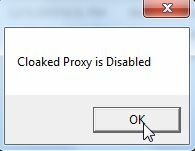
Als u zich op een openbare hotspot zou bevinden, zou deze het buitenlandse IP-adres herkennen en in plaats daarvan de verhulde proxy inschakelen.
Dit zijn slechts enkele voorbeelden van het soort automatisering dat u in uw Windows-pc kunt inbouwen met Windows Scripting Host. Je hoeft geen deskundige programmeur te zijn - leer gewoon een paar van de opdrachten in deze scripts en je kunt echt wat magie bewerken.
Heb je een van deze scripts geprobeerd? Laat me weten wat je denkt en bied alsjeblieft eventuele tweaks of verbeteringen aan die ze nog beter zouden kunnen maken. Bied uw inzicht in de opmerkingen hieronder.
Afbeelding tegoed: Meneer Gr4phic3r
Ryan heeft een BSc-graad in elektrotechniek. Hij heeft 13 jaar in automatiseringstechniek gewerkt, 5 jaar in IT en is nu een Apps Engineer. Hij was een voormalig hoofdredacteur van MakeUseOf, hij sprak op nationale conferenties over datavisualisatie en was te zien op nationale tv en radio.


